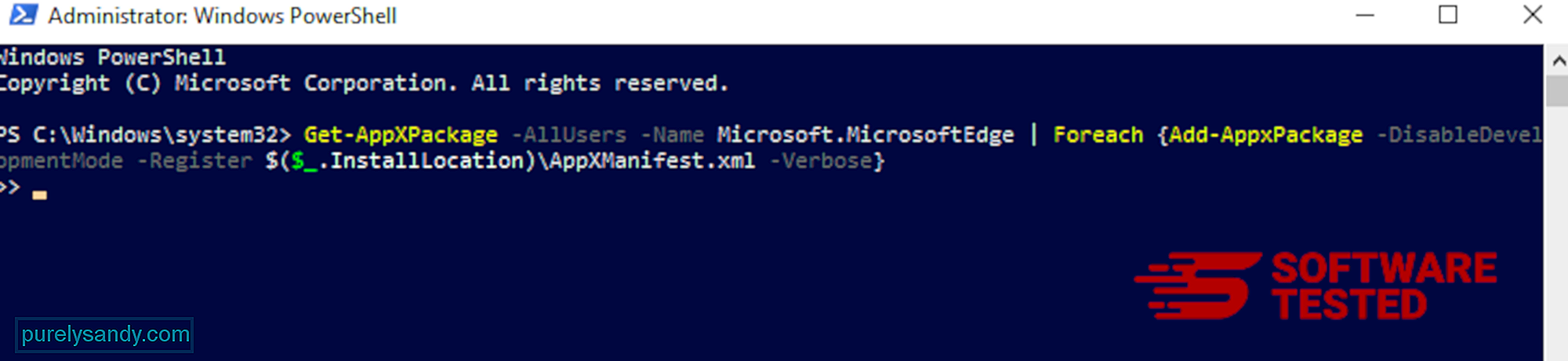கூக் ரான்சம்வேர் (09.15.25)
கூக் ரான்சம்வேர் என்றால் என்ன?மீட்கும் குற்றம் உண்மையான உலகில் மட்டுமே இருப்பதாக நீங்கள் நினைத்திருந்தால், இரண்டு முறை சிந்தியுங்கள். தினசரி மீட்கும் குற்ற வழக்குகளுடன் இணையம் இன்னும் மோசமாக உள்ளது. இணைய பயனர்கள் ஒவ்வொரு ஆண்டும் ransomware தொடர்பான சைபர் கிரைமுக்கு மில்லியன் டாலர்களை இழக்கின்றனர். கேள்வி, ஒரு முறை பாதிக்கப்பட்டால், பயனர் மீண்டும் தங்கள் கோப்புகளை அணுகுவதன் மூலம் அதை அகற்ற முடியுமா? இந்த கட்டுரையில், கூக் என்று அழைக்கப்படும் மிக மோசமான ransomware ஒன்றை பகுப்பாய்வு செய்வதன் மூலம் அந்த கேள்விக்கு பதிலளிப்போம்.
கூக் ரான்சம்வேரைப் பற்றிகூக் என்பது கணினியில் ஊடுருவி கோப்புகளை பிணைக் கைதிகளாக வைத்திருக்க திட்டமிடப்பட்ட ஒரு மோசமான மென்பொருள். பாதிக்கப்பட்டவரின் தரவு மீட்பிற்கு ஈடாக மீட்கும் கட்டணத்தை கோரலாம். இது டிஜுவ் குடும்பத்தின் கீழ் வருகிறது. இந்த குடும்பத்தின் கீழ் உள்ள கூக் ransomware என்பது தீங்கிழைக்கும் மென்பொருளின் ஒரு பகுதியே என்பதைக் கருத்தில் கொண்டு, அதன் பெரும்பாலான அம்சங்கள் மற்றும் செயல்பாடுகள் மற்ற பதிப்புகளைப் போலவே இருக்கின்றன.
ஆகஸ்ட் 2019 நிலவரப்படி, சைபர் கிரைமினல்கள் குறியாக்க வழிமுறையை AES இலிருந்து RSA க்கு மாற்றின. இதன் பொருள் டிஜுவ குடும்ப உறுப்பினர்களிடமிருந்து ransomware தாக்குதல்களை எதிர்கொள்ள நிறுவப்பட்ட அனைத்து மறைகுறியாக்க கருவிகளும் பழமையானவை.
கூக் ரான்சம்வேர் என்ன செய்கிறது? கூக் நீட்டிப்பு. பூட்டப்பட்ட கோப்புகளை மீட்கும் குறிப்பிலிருந்து எளிதாக வேறுபடுத்தி அறியலாம், இது கோப்புகளின் குறியாக்கம் முடிந்ததும் டெஸ்க்டாப்பில் கைவிடப்படும். உரை கோப்புக்கு _readme.txt. என்று பெயரிடப்பட்டுள்ளதுசோகமான உண்மை என்னவென்றால், 2020 ஆம் ஆண்டில் உருவாக்கப்பட்ட பிற கோப்பு-குறியாக்க தீங்கிழைக்கும் நிரல்களைப் போலவே, மீட்கும் கட்டணத்தையும் செலுத்தாமல் கோப்புகளை மீட்டெடுப்பதில் எந்த நம்பிக்கையும் இல்லை. பொருட்படுத்தாமல், உங்கள் கோப்புகளை மீட்டெடுப்பதற்கான உத்தரவாதம் இல்லாததால் மீட்கும் கட்டணத்தை செலுத்துவதற்கு எதிராக நாங்கள் அறிவுறுத்துகிறோம். குற்றவாளிகள் நல்லெண்ணத்துடன் கோப்புகளை மறைகுறியாக்கும் திறனை வெளிப்படுத்தினாலும், கடுமையான நிதி இழப்பு மற்றும் மன அழுத்தத்தைத் தவிர்ப்பதற்கு எந்தவொரு கட்டணத்தையும் செலுத்துவதைத் தவிர்க்கவும்.
மீட்கும் குறிப்பில், குற்றவாளிகள் மாநில விருப்பங்களை இதில் தேர்வு செய்ய வேண்டும் குற்றவாளிகளுடன் தொடர்பில் உள்ளது. குறிப்பாக கூக் ransomware க்கு, தொடர்பு மின்னஞ்சல் முகவரிகள் [மின்னஞ்சல் பாதுகாக்கப்பட்டவை] மற்றும் [மின்னஞ்சல் பாதுகாக்கப்பட்டவை]
மீட்கும் குறிப்பு கூறுகிறது:
கவனம்!
கவலைப்பட வேண்டாம், உங்கள் எல்லா கோப்புகளையும் நீங்கள் திருப்பித் தரலாம்!
புகைப்படங்கள், தரவுத்தளங்கள், ஆவணங்கள் மற்றும் பிற முக்கிய போன்ற உங்கள் கோப்புகள் அனைத்தும் வலுவான குறியாக்கம் மற்றும் தனித்துவமான விசையுடன் குறியாக்கம் செய்யப்பட்டுள்ளன.
கோப்புகளை மீட்டெடுப்பதற்கான ஒரே முறை உங்களுக்காக டிக்ரிப்ட் கருவி மற்றும் தனித்துவமான விசையை வாங்குவதுதான்.
இந்த மென்பொருள் உங்கள் மறைகுறியாக்கப்பட்ட எல்லா கோப்புகளையும் டிக்ரிப்ட் செய்யும்.
உங்களிடம் என்ன உத்தரவாதம்?
உங்கள் கணினியிலிருந்து உங்கள் மறைகுறியாக்கப்பட்ட கோப்பில் ஒன்றை நீங்கள் அனுப்பலாம், அதை நாங்கள் இலவசமாக டிக்ரிப்ட் செய்கிறோம்.
ஆனால் 1 கோப்பை மட்டுமே இலவசமாக டிக்ரிப்ட் செய்ய முடியும். கோப்பில் மதிப்புமிக்க தகவல்கள் இருக்கக்கூடாது.
வீடியோ கண்ணோட்டம் மறைகுறியாக்க கருவியைப் பெறலாம் மற்றும் பார்க்கலாம்:
https://we.tl/t-gSEEREZ5tS
விலை தனியார் விசை மற்றும் மறைகுறியாக்க மென்பொருளின் விலை 80 980 ஆகும்.
நீங்கள் எங்களை முதலில் 72 மணிநேரம் தொடர்பு கொண்டால் 50% தள்ளுபடி கிடைக்கும், அது உங்களுக்கான விலை 90 490 ஆகும்.
நீங்கள் ஒருபோதும் மீட்டெடுக்க மாட்டீர்கள் என்பதை நினைவில் கொள்க கட்டணம் இல்லாமல் உங்கள் தரவு.
6 மணி நேரத்திற்கு மேல் பதில் கிடைக்காவிட்டால் உங்கள் மின்னஞ்சல் “ஸ்பேம்” அல்லது “குப்பை” கோப்புறையை சரிபார்க்கவும்.
<ப > இந்த மென்பொருளைப் பெற நீங்கள் எங்கள் மின்னஞ்சலில் எழுத வேண்டும்:
[மின்னஞ்சல் பாதுகாக்கப்பட்ட]
எங்களை தொடர்பு கொள்ள மின்னஞ்சல் முகவரியை முன்பதிவு செய்யுங்கள்:
[மின்னஞ்சல் பாதுகாக்கப்பட்டது]
உங்கள் தனிப்பட்ட ஐடி:
நீங்கள் எவ்வளவு ஆற்றொணா என்பதைப் பொருட்படுத்தாமல், இந்த கோரிக்கைகளுக்கு நீங்கள் இணங்கக்கூடாது. பணம் பெற்ற பின்னர் குற்றவாளிகள் அமைதியாக இருப்பதால், பாதிக்கப்பட்டவர்கள் முழுத் தொகையையும் அல்லது கோரப்பட்டவற்றின் ஒரு பகுதியையும் கூட வருத்தப்படுகிறார்கள்.
கூக் ransomware கணினியில் மாற்றங்களைச் செய்யலாம், இதனால் சாதனம் இயல்பாக இயங்கத் தவறும். இது வழக்கமாக தரவு மீட்பு தீர்வுகளைத் தடுக்கிறது, கோப்பு மீட்டமைத்தல் விருப்பங்கள் மற்றும் பாதுகாப்பு கருவிகளைக் கையாளுகிறது. தரவை மீட்டெடுப்பதில் அல்லது வைரஸிலிருந்து விடுபடக்கூடிய எந்தவொரு அம்சத்தையும் அல்லது மென்பொருள் நிரலையும் இது தாக்குகிறது.
தீங்கிழைக்கும் செயல்களைச் செய்ய இந்த அச்சுறுத்தல் ஆர்வமாக உள்ளது, அது முடிந்தவரை மாற்றங்களைத் தூண்டுகிறது கணினிக்கான அணுகல். கோப்புகளை குறியாக்கத் தொடங்கியதும், எந்தவொரு பாதுகாப்பு கருவிகளையும் இடமாற்றம் செய்வதற்கான அடிப்படை வேலைகளையும், கோப்பு மீட்பு தீர்வுகளையும் இது ஏற்கனவே செய்திருக்கும். கூக் ransomware அதன் பணியை முடிக்கும் வரை கண்டறியப்படாமல் இருப்பதை உறுதிப்படுத்த திருட்டுத்தனமான தந்திரங்களை பயன்படுத்துகிறது.
பெரும்பாலான சந்தர்ப்பங்களில், பாதிக்கப்பட்டவர்கள் கூக் ransomware இருப்பதைக் கவனிக்கிறார்கள் .kook நீட்டிப்பு மற்றும் டெஸ்க்டாப்பில் மீட்கும் குறிப்பைக் கொண்ட கோப்புகளைக் கவனிக்கத் தொடங்கும் போது. முன்னர் குறிப்பிட்டது போல, செய்தி புறக்கணிக்கப்பட வேண்டும், ஏனெனில் தாக்குதலுக்குப் பின்னால் உள்ள குற்றவாளிகளைத் தொடர்புகொள்வதிலிருந்து நல்ல எதுவும் வெளியே வர முடியாது. பாதிக்கப்பட்டவரின் கோப்புகளைப் பற்றி அவர்கள் கவலைப்படுவதில்லை, பாதிக்கப்பட்டவர்களைப் பயமுறுத்துவதன் மூலம் அவர்கள் கிரிப்டோகரன்ஸைப் பறிமுதல் செய்கிறார்கள்.
பீதியிலிருந்து, பாதிக்கப்பட்டவர்கள் மீட்கும் கட்டணத்தை செலுத்துவதை முடிக்கிறார்கள், அவர்கள் இல்லாதபோது மேலும் ஏமாற்றமடைவார்கள் அவர்களின் கோப்புகளைத் திரும்பப் பெறுக. எங்கள் நிபுணர்களின் கூற்றுப்படி, பாதிக்கப்பட்டவர்கள் எந்தவொரு கோரிக்கையையும் பொறுத்துக்கொள்ளக்கூடாது அல்லது மேலும் இழப்பைத் தவிர்க்க குற்றவாளிகளுடன் ஈடுபடக்கூடாது. மாறாக, கூக் ransomware ஐ அகற்ற முயற்சிக்கும் முன் மறைகுறியாக்கப்பட்ட கோப்புகளின் நகலை உருவாக்கி அவற்றை தொலை ஊடகத்தில் சேமிப்பது நல்லது. உங்களிடம் உடனடி தீர்வு இல்லையென்றாலும் மறைகுறியாக்கப்பட்ட கோப்புகளை வைத்திருப்பது எதிர்காலத்தில் .kook மறைகுறியாக்கப்பட்ட கோப்புகளைத் திறக்கக்கூடிய ஒரு டிக்ரிப்டர் பதிப்பு வெளியிடப்பட்டவுடன் அவற்றை மீட்டெடுக்க உதவும்.
கூக் ரான்சம்வேரை எவ்வாறு அகற்றுவது?.குக் நீட்டிப்புடன் கோப்புகளைச் சேர்க்கும் திறனை மட்டுமே குக் ransomware காண்பிக்கக்கூடும், ஆனால் பின்னணியில், கணினியில் நிறைய மாற்றங்கள் நிகழ்கின்றன. இதனால்தான் அதைக் கண்டறிந்த உடனடி நடவடிக்கை எடுக்கப்பட வேண்டும்.
உங்களிடம் காப்புப் பிரதி கோப்புகள் தொலைவிலிருந்து சேமிக்கப்பட்டிருந்தால், கூக் ransomware முற்றிலும் மற்றும் முறையாக அகற்றப்படுவதை உறுதிசெய்து கொள்ளலாம். காப்பு சேமிப்பகமாக வெளிப்புற சேமிப்பக சாதனம் மூலம், உங்கள் கோப்புகளை சிதைக்காமல் வைத்திருக்கலாம். இல்லையெனில், இரண்டாம் குறியாக்கத்தின் காரணமாக உங்கள் எல்லா தரவையும் இழக்க நேரிடும்.
குக் ரான்சம்வேர் அகற்றும் வழிமுறைகள்பிற தீம்பொருளுடன் ஒப்பிடும்போது டிஜுவ் குடும்பம் மிகவும் அதிநவீனமானது. மீட்டெடுப்பதற்கான மீட்கும் கட்டணத்தைக் கோருவதற்காக கோப்புகளை வெறுமனே பூட்டுவதற்குப் பதிலாக, கூக் போன்ற ransomware நிறுவனங்கள் விஷயங்களை ஒரு படி மேலே கொண்டு மேலும் தொகுதிக்கூறுகளைச் செலுத்துகின்றன, இதனால் தரவு இழப்பைக் காட்டிலும் அதிக சேதம் ஏற்படும். கூக் ransomware ஐ அகற்ற நீங்கள் விரைவாக இருக்க சில காரணங்கள் இங்கே:
சி: \ விண்டோஸ் \ சிஸ்டம் 32 \ டிரைவர்கள் \ போன்றவை \
பாதிக்கப்பட்டவுடன், கோப்பு மீட்புக்கான ஒரே நம்பிக்கை தாக்குதலுக்கு முன்பு செய்யப்பட்ட தொலை காப்புப்பிரதி மூலம் மட்டுமே. அத்தகைய காப்பு இல்லாமல், உங்கள் கோப்புகள் இல்லாமல் போய்விட்டன. இருப்பினும், மறைகுறியாக்கப்பட்ட கோப்புகளின் காப்புப்பிரதியை நீங்கள் தனித்தனியாக உருவாக்கலாம்.
இப்போது, எங்கள் அகற்றுதல் செயல்முறையைப் பின்பற்றுவதற்கு முன், நீங்கள் ஒரு காப்புப்பிரதியை உருவாக்கியுள்ளீர்கள், வேறு எந்த வைரஸ்களுக்கும் கணினியை ஸ்கேன் செய்து அவற்றைத் தனிமைப்படுத்தியுள்ளீர்கள், வைரஸுடன் தொடர்புடைய எந்த பயன்பாடுகளையும் அகற்றிவிட்டீர்கள், காத்திருப்புடன் நம்பகமான பிசி பழுதுபார்க்கும் கருவி இருப்பதை உறுதிப்படுத்திக் கொள்ளுங்கள். தயாரானதும், கீழேயுள்ள வழிமுறைகளைத் தொடரலாம் மற்றும் வைரஸை நிரந்தரமாக அகற்றலாம்:
உங்கள் சாதனத்திலிருந்து கூக் ரான்சம்வேரை நீக்க, கீழேயுள்ள படிகளைப் பின்பற்றவும்:
படி 1. விண்டோஸிலிருந்து கூக் ரான்சம்வேரை அகற்று
படி 2. மேக் ஓஎஸ் எக்ஸ் இலிருந்து கூக் ரான்சம்வேரை நீக்கு
படி 3. இன்டர்நெட் எக்ஸ்ப்ளோரரிலிருந்து கூக் ரான்சம்வேரை அகற்றவும்
படி 4. மைக்ரோசாஃப்ட் எட்ஜிலிருந்து கூக் ரான்சம்வேரை நிறுவல் நீக்கு
படி 5. மொஸில்லா பயர்பாக்ஸிலிருந்து குக் ரான்சம்வேரை நீக்கு
படி 6. கூகிள் குரோம்
படி 7. சஃபாரிலிருந்து கூக் ரான்சம்வேரை அகற்றவும்
விண்டோஸிலிருந்து குக் ரான்சம்வேரை அகற்றுவது எப்படி
கூக் ரான்சம்வேரின் பொதுவான பண்புகளில் ஒன்று, அவை முறையான நிரல்களாக காட்ட விரும்புகின்றன அல்லது உங்கள் கணினியைப் பாதிக்கும் வகையில் முறையான நிரல்களுடன் தொகுக்கப்படலாம். கூக் ரான்சம்வேரின் அபாயத்தை எதிர்கொள்ளும்போது நீங்கள் செய்ய வேண்டிய முதல் விஷயம், அதனுடன் வந்த நிரலை நிறுவல் நீக்குவது. , இந்த வழிமுறைகளைப் பின்பற்றவும்:
1. தீங்கிழைக்கும் நிரல்களை நிறுவல் நீக்கு.தொடக்கம் என்பதைக் கிளிக் செய்து, தேடல் பெட்டியில் கண்ட்ரோல் பேனலில் தட்டச்சு செய்க. தேடல் முடிவுகளிலிருந்து கண்ட்ரோல் பேனல் என்பதைக் கிளிக் செய்து, நிரல் இன் கீழ் ஒரு நிரலை நிறுவல் நீக்கு இணைப்பைக் கிளிக் செய்க. கண்ட்ரோல் பேனல் விண்டோஸ் 7 கணினிகளுக்கு ஒரே மாதிரியாக இருக்கிறது, ஆனால் விண்டோஸ் எக்ஸ்பி பயனர்களுக்கு, அதற்கு பதிலாக நிரல்களைச் சேர் / அகற்று என்பதைக் கிளிக் செய்க.
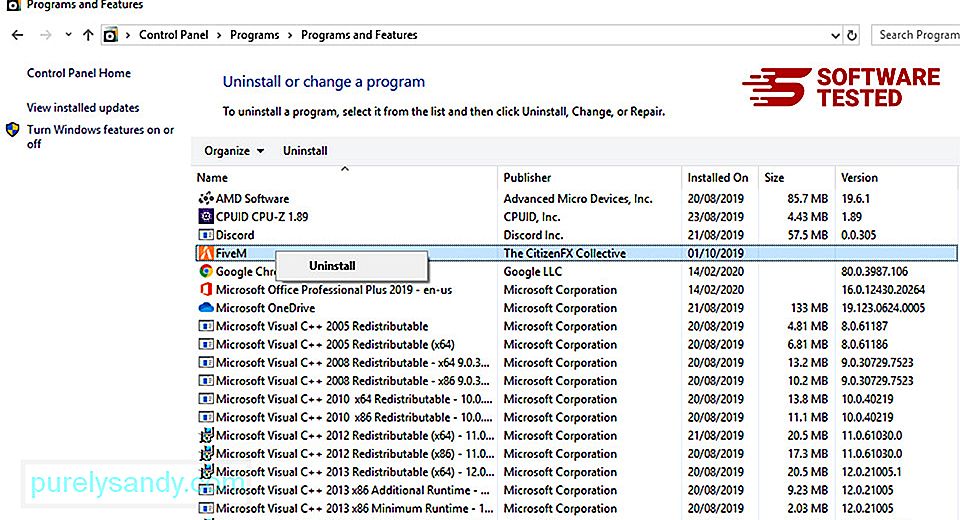
விண்டோஸ் 10 பயனர்களுக்கு, தொடக்கம் & ஜிடி; அமைப்புகள் & gt; பயன்பாடுகள் & gt; பயன்பாடுகள் & ஆம்ப்; அம்சங்கள்.
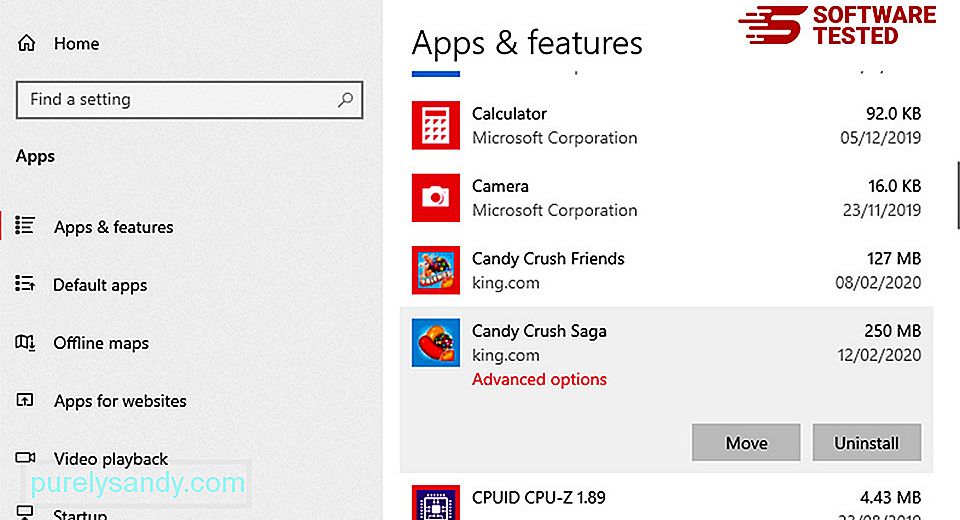
உங்கள் கணினியில் உள்ள நிரல்களின் பட்டியலில், தீம்பொருள் என்று நீங்கள் சந்தேகிக்கும் சமீபத்தில் நிறுவப்பட்ட அல்லது சந்தேகத்திற்குரிய நிரல்களைத் தேடுங்கள். நீங்கள் கண்ட்ரோல் பேனலில் இருந்தால் கிளிக் செய்க), பின்னர் நிறுவல் நீக்கு ஐத் தேர்ந்தெடுக்கவும். செயலை உறுதிப்படுத்த நிறுவல் நீக்கு ஐ மீண்டும் கிளிக் செய்க. நிறுவல் நீக்கம் செயல்முறை முடிவடையும் வரை காத்திருங்கள்.
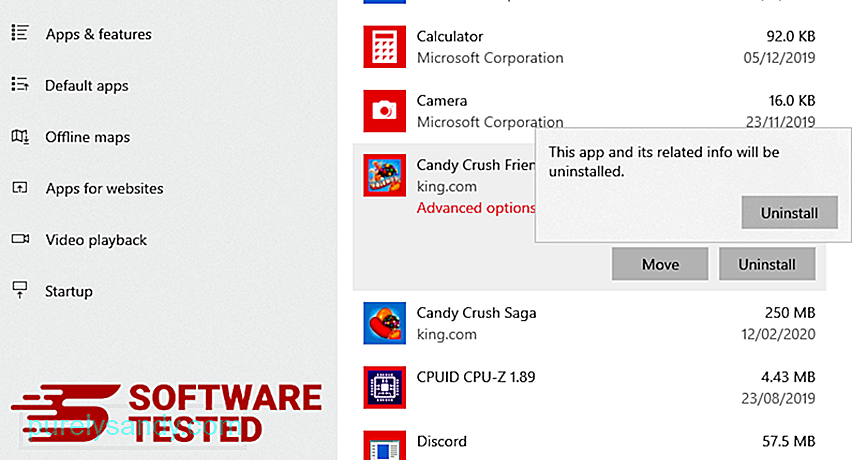
இதைச் செய்ய, நீங்கள் நிறுவல் நீக்கிய நிரலின் குறுக்குவழியில் வலது கிளிக் செய்து, பின்னர் சொத்துக்கள் ஐத் தேர்ந்தெடுக்கவும்.
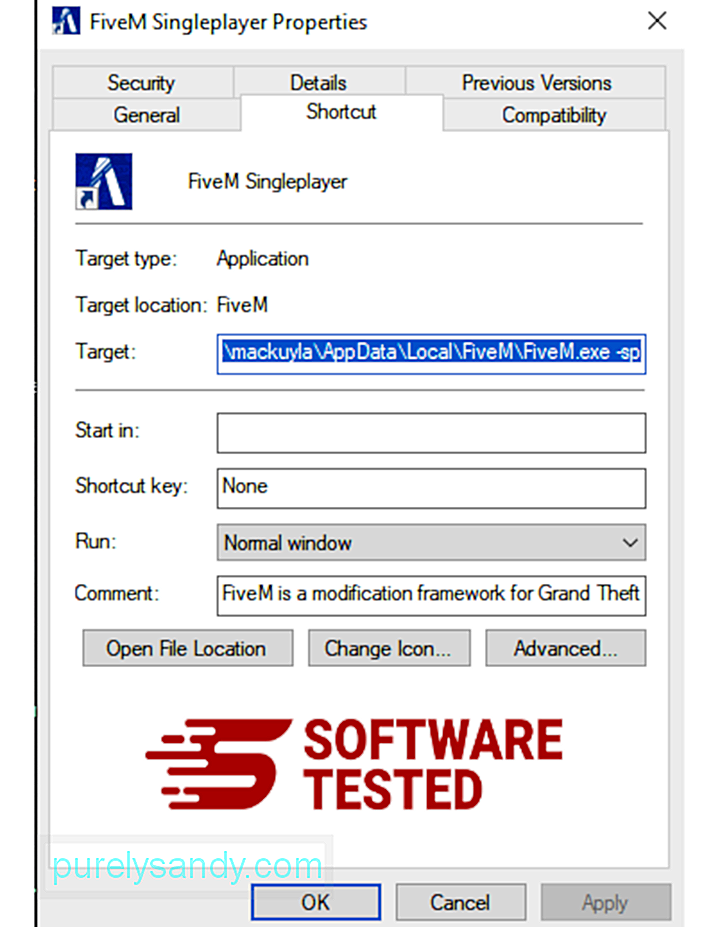
இது தானாகவே குறுக்குவழி தாவலைத் திறக்க வேண்டும். இலக்கு புலத்தைப் பார்த்து, தீம்பொருளுடன் தொடர்புடைய இலக்கு URL ஐ நீக்கவும். நீங்கள் நிறுவல் நீக்கிய தீங்கிழைக்கும் நிரலின் நிறுவல் கோப்புறையை இந்த URL சுட்டிக்காட்டுகிறது.
4. எல்லா நிரலின் குறுக்குவழிகளுக்கும் மேலே பட்டியலிடப்பட்டுள்ள அனைத்து படிகளையும் செய்யவும்.டெஸ்க்டாப், தொடக்க மெனு மற்றும் பணிப்பட்டி உட்பட இந்த குறுக்குவழிகள் சேமிக்கப்படக்கூடிய எல்லா இடங்களையும் சரிபார்க்கவும்.
5. மறுசுழற்சி தொட்டியை காலியாக்கவும்.விண்டோஸிலிருந்து தேவையற்ற நிரல்கள் மற்றும் கோப்புகளை நீக்கியதும், கூக் ரான்சம்வேரை முழுவதுமாக அகற்ற உங்கள் மறுசுழற்சி தொட்டியை சுத்தம் செய்யுங்கள். உங்கள் டெஸ்க்டாப்பில் உள்ள மறுசுழற்சி தொட்டி இல் வலது கிளிக் செய்து, பின்னர் வெற்று மறுசுழற்சி தொட்டியை தேர்வு செய்யவும். உறுதிப்படுத்த சரி என்பதைக் கிளிக் செய்க.
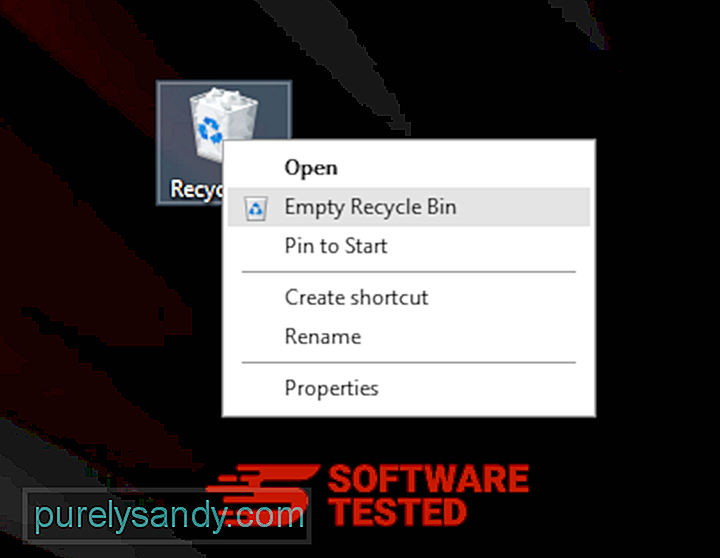
மேக்ஓஸிலிருந்து கூக் ரான்சம்வேரை நீக்குவது எப்படி
விண்டோஸை விட மேகோஸ் மிகவும் பாதுகாப்பானது, ஆனால் தீம்பொருள் மேக்ஸில் இருப்பது சாத்தியமில்லை. பிற இயக்க முறைமைகளைப் போலவே, தீங்கு விளைவிக்கும் மென்பொருளுக்கும் மேகோஸ் பாதிக்கப்படக்கூடியது. உண்மையில், மேக் பயனர்களைக் குறிவைத்து பல முந்தைய தீம்பொருள் தாக்குதல்கள் நடந்துள்ளன.
மேக்கிலிருந்து கூக் ரான்சம்வேரை நீக்குவது மற்ற OS ஐ விட மிகவும் எளிதானது. முழுமையான வழிகாட்டி இங்கே:
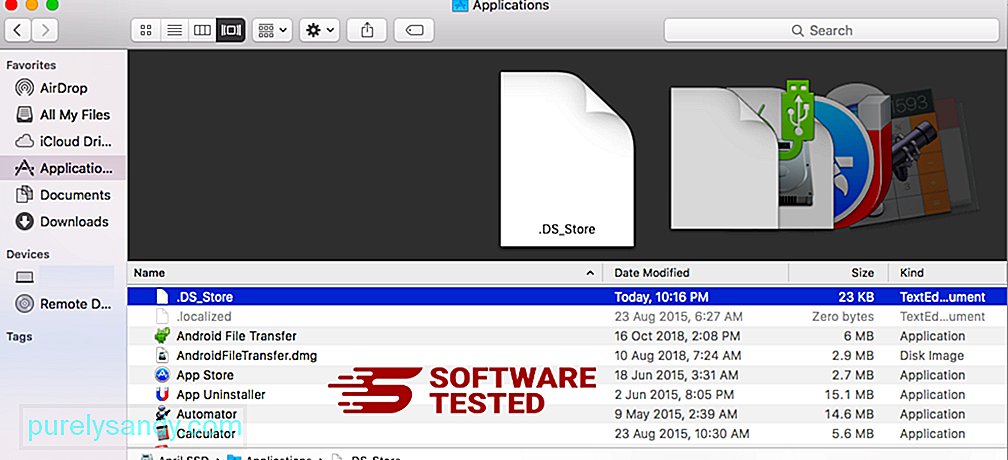
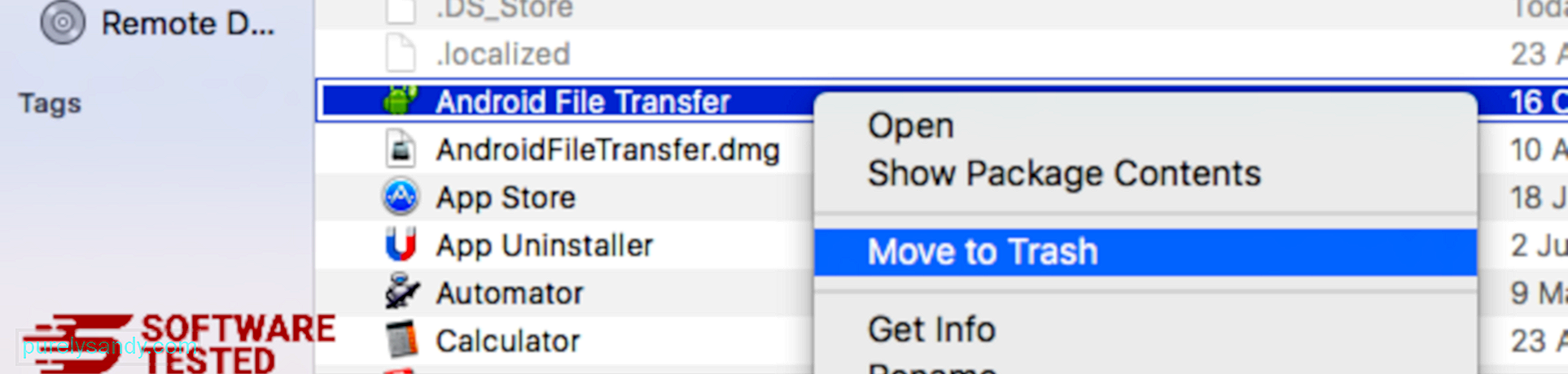
கூக் ரான்சம்வேரை முழுவதுமாக அகற்ற, உங்கள் குப்பையை காலி செய்க.
இன்டர்நெட் எக்ஸ்ப்ளோரரிடமிருந்து கூக் ரான்சம்வேரை அகற்றுவது எப்படி
உங்கள் உலாவியை ஹேக் செய்த தீம்பொருள் முற்றிலுமாக போய்விட்டது என்பதையும், அனைத்து அங்கீகரிக்கப்படாத மாற்றங்களும் இன்டர்நெட் எக்ஸ்ப்ளோரரில் மாற்றப்பட்டுள்ளன என்பதையும் உறுதிப்படுத்த, கீழே கொடுக்கப்பட்டுள்ள படிகளைப் பின்பற்றவும்:
1. ஆபத்தான துணை நிரல்களிலிருந்து விடுபடுங்கள். தீம்பொருள் உங்கள் உலாவியைக் கடத்தும்போது, உங்களுக்குத் தெரியாமல் இன்டர்நெட் எக்ஸ்ப்ளோரரில் திடீரென தோன்றும் துணை நிரல்கள் அல்லது கருவிப்பட்டிகளைப் பார்க்கும்போது வெளிப்படையான அறிகுறிகளில் ஒன்று. இந்த துணை நிரல்களை நிறுவல் நீக்க, இன்டர்நெட் எக்ஸ்ப்ளோரர் ஐத் தொடங்க, மெனுவைத் திறக்க உலாவியின் மேல் வலது மூலையில் உள்ள கியர் ஐகானைக் கிளிக் செய்து, பின்னர் துணை நிரல்களை நிர்வகி என்பதைத் தேர்வுசெய்க. 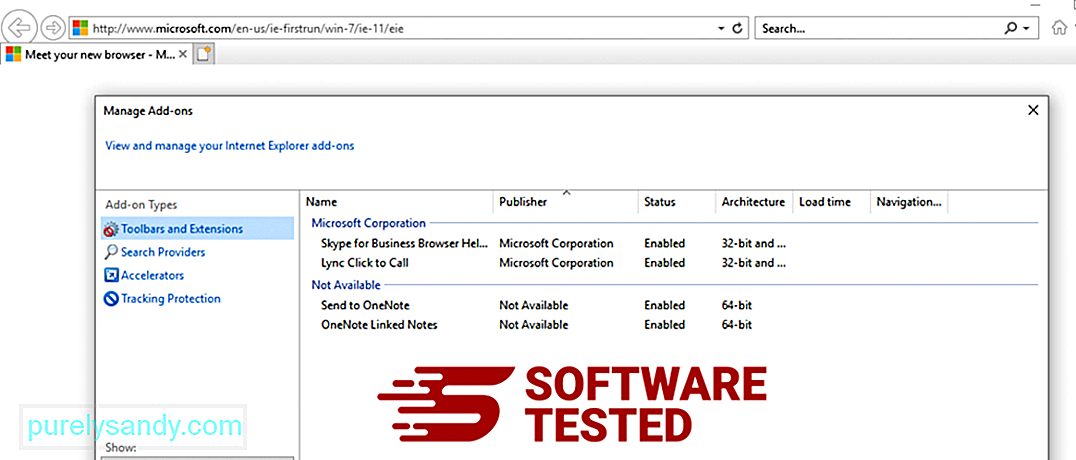
துணை நிரல்களை நிர்வகி சாளரத்தைக் காணும்போது, (தீம்பொருளின் பெயர்) மற்றும் பிற சந்தேகத்திற்கிடமான செருகுநிரல்கள் / துணை நிரல்களைத் தேடுங்கள். முடக்கு என்பதைக் கிளிக் செய்வதன் மூலம் இந்த செருகுநிரல்களை / துணை நிரல்களை முடக்கலாம். 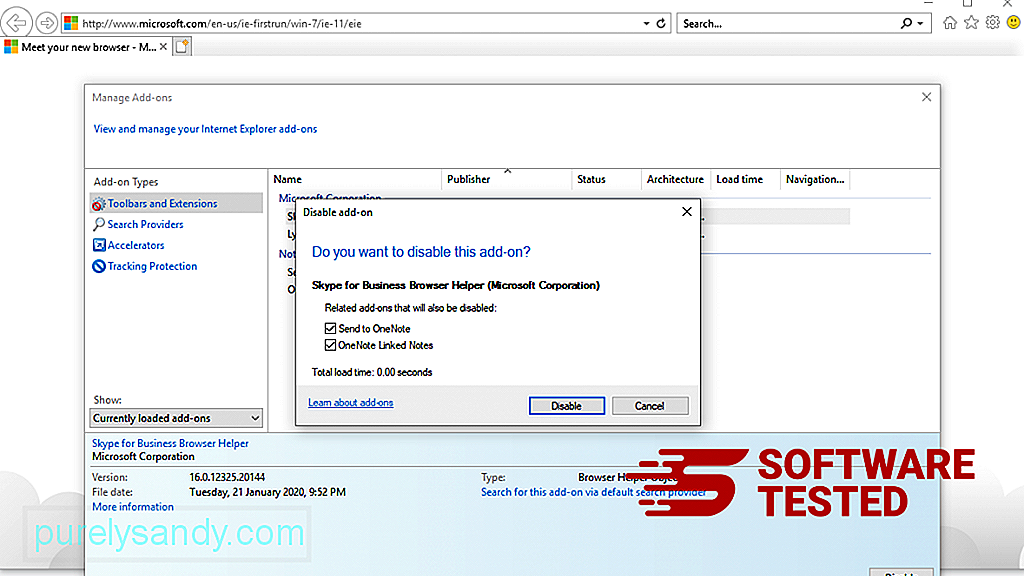
நீங்கள் திடீரென்று வேறு தொடக்கப் பக்கத்தைக் கொண்டிருந்தால் அல்லது உங்கள் இயல்புநிலை தேடுபொறி மாற்றப்பட்டிருந்தால், இன்டர்நெட் எக்ஸ்ப்ளோரரின் அமைப்புகள் மூலம் அதை மீண்டும் மாற்றலாம். இதைச் செய்ய, உலாவியின் மேல்-வலது மூலையில் உள்ள கியர் ஐகானைக் கிளிக் செய்து, பின்னர் இணைய விருப்பங்கள் ஐத் தேர்ந்தெடுக்கவும். 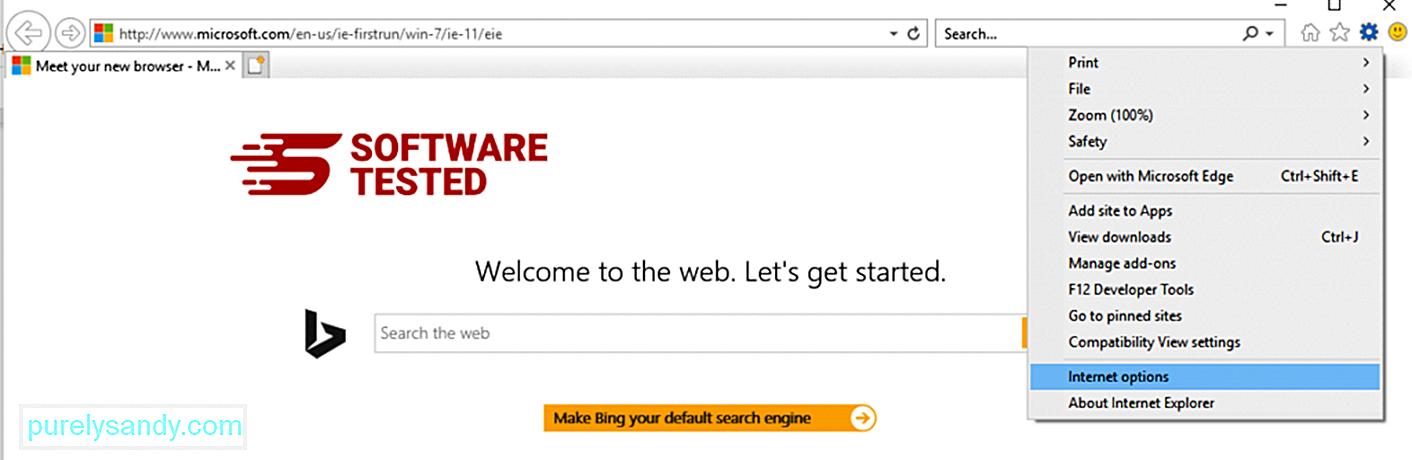
பொது தாவலின் கீழ், முகப்புப்பக்க URL ஐ நீக்கி, உங்களுக்கு விருப்பமான முகப்புப்பக்கத்தை உள்ளிடவும். புதிய அமைப்புகளைச் சேமிக்க விண்ணப்பிக்கவும் என்பதைக் கிளிக் செய்க. 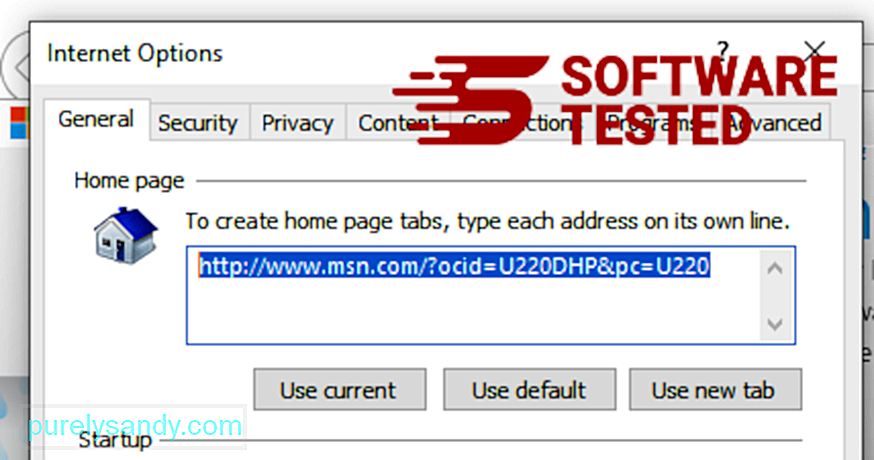
இன்டர்நெட் எக்ஸ்ப்ளோரர் மெனுவிலிருந்து (மேலே உள்ள கியர் ஐகான்), இணைய விருப்பங்கள் ஐத் தேர்ந்தெடுக்கவும். மேம்பட்ட தாவலைக் கிளிக் செய்து, பின்னர் மீட்டமை என்பதைத் தேர்ந்தெடுக்கவும். 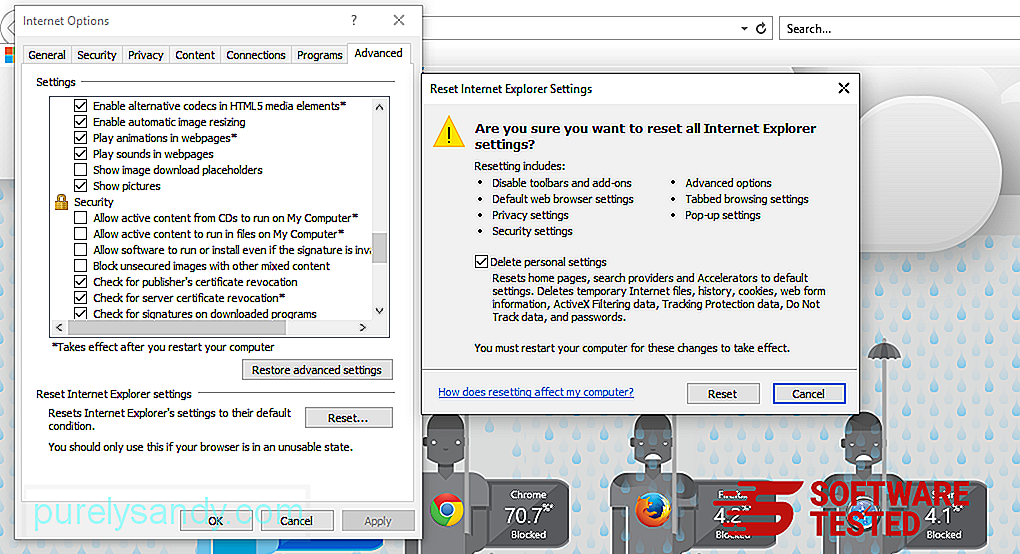
மீட்டமை சாளரத்தில், தனிப்பட்ட அமைப்புகளை நீக்கு என்பதைக் கிளிக் செய்து, செயலை உறுதிப்படுத்த மீட்டமை பொத்தானைக் கிளிக் செய்க.
<ப > மைக்ரோசாஃப்ட் எட்ஜில் குக் ரான்சம்வேரை நிறுவல் நீக்குவது எப்படிஉங்கள் கணினி தீம்பொருளால் பாதிக்கப்பட்டுள்ளதாக நீங்கள் சந்தேகித்தால், உங்கள் மைக்ரோசாஃப்ட் எட்ஜ் உலாவி பாதிக்கப்பட்டுள்ளதாக நீங்கள் நினைத்தால், உங்கள் உலாவியை மீட்டமைப்பதே சிறந்த விஷயம்.
மீட்டமைக்க இரண்டு வழிகள் உள்ளன உங்கள் கணினியில் உள்ள தீம்பொருளின் தடயங்களை முழுவதுமாக அகற்ற உங்கள் மைக்ரோசாஃப்ட் எட்ஜ் அமைப்புகள். மேலும் தகவலுக்கு கீழே உள்ள வழிமுறைகளைப் பார்க்கவும்.
முறை 1: எட்ஜ் அமைப்புகள் வழியாக மீட்டமைக்கிறது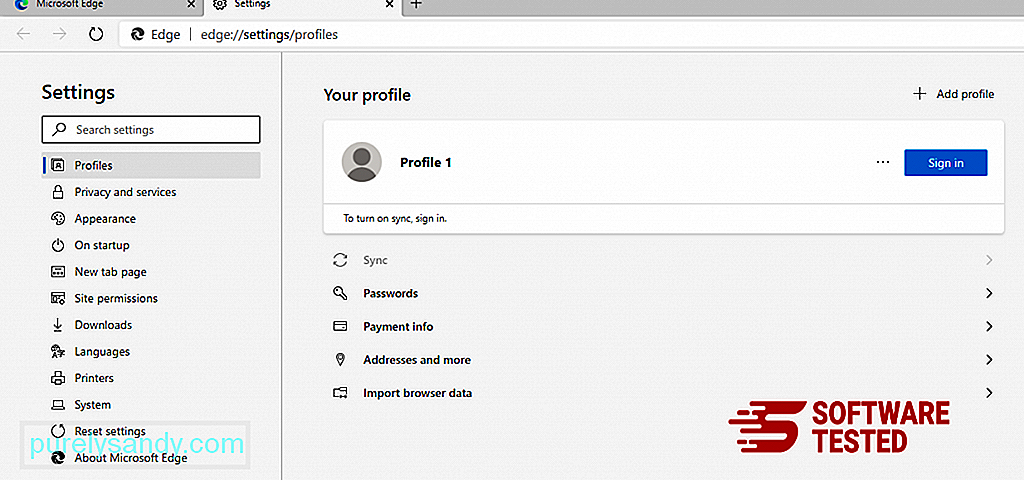
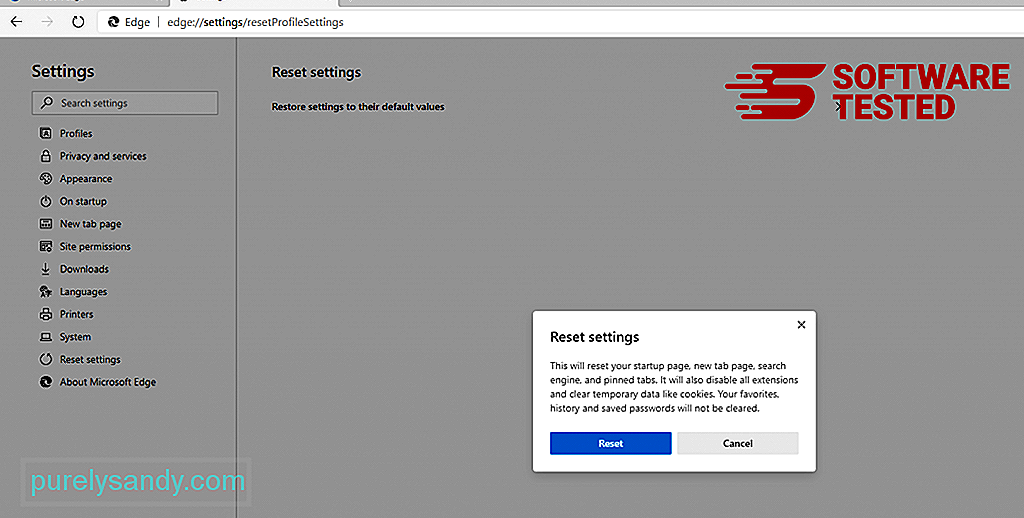
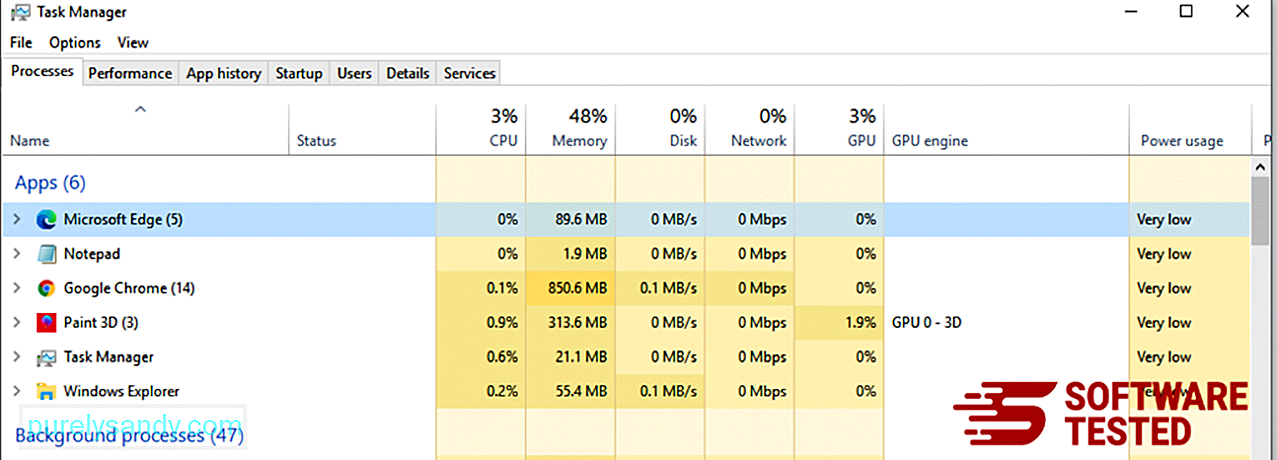
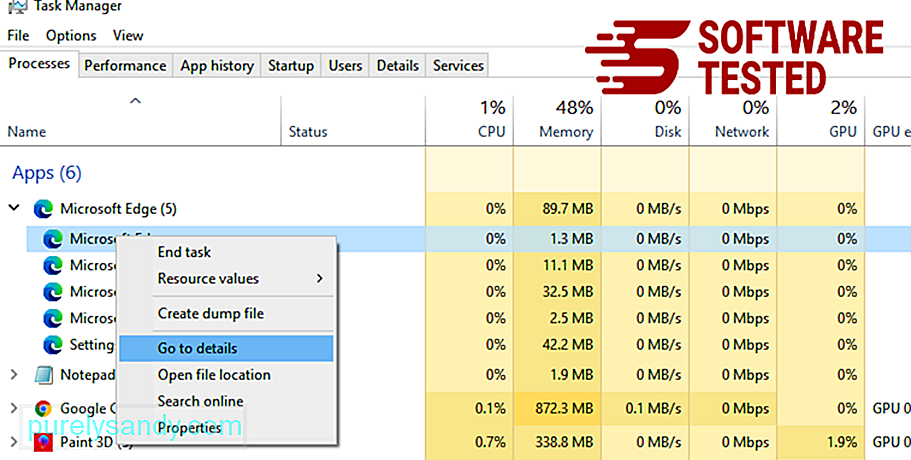
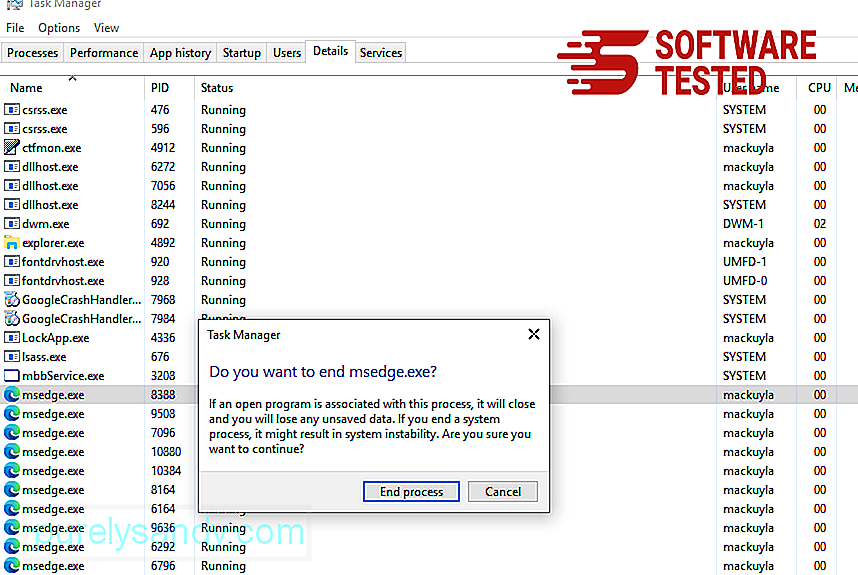
இதைச் செய்வதற்கான படிகள் இங்கே:
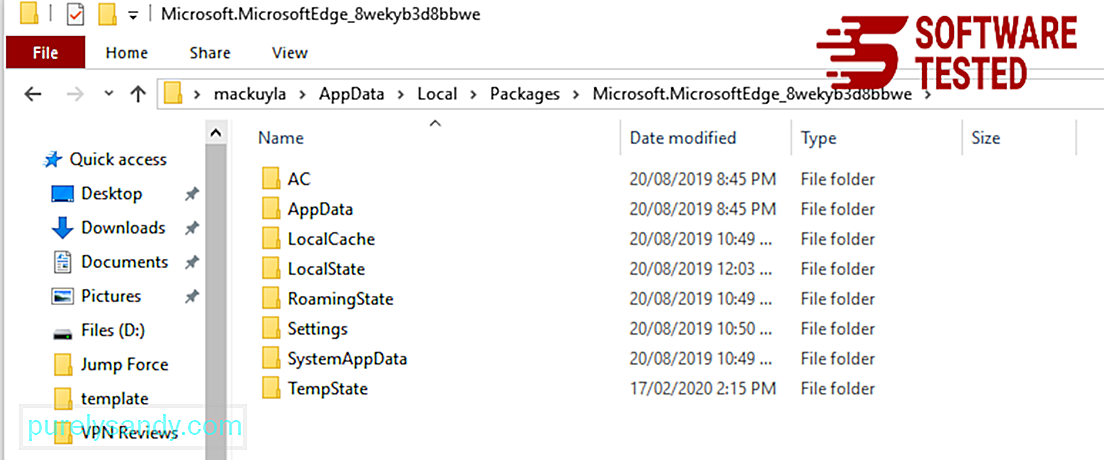
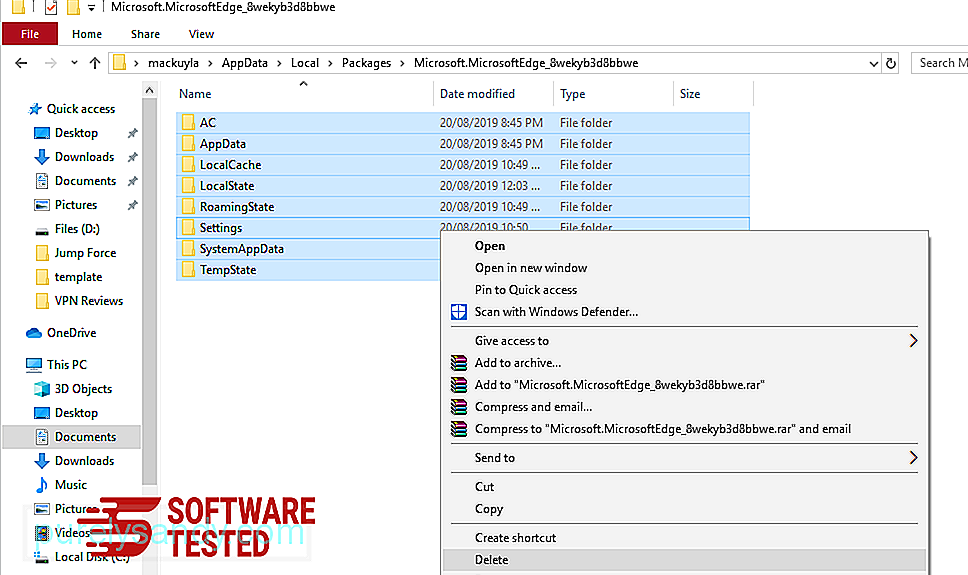
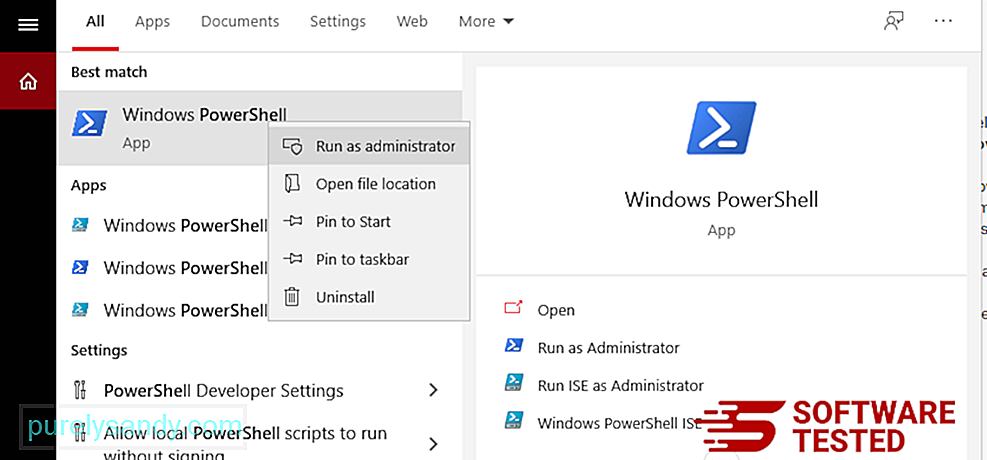
- /
- விண்டோஸ் பவர்ஷெல் சாளரத்தில், இந்த கட்டளையை தட்டச்சு செய்க:
- கட்டளையை இயக்க Enter ஐ அழுத்தவும்.
- மீட்டமைப்பு செயல்முறை முடிந்ததும், உங்கள் மைக்ரோசாஃப்ட் எட்ஜ் உலாவியில் இருந்து கூக் ரான்சம்வேர் முழுவதுமாக நீக்கப்பட வேண்டும். மொஸில்லா பயர்பாக்ஸின் அமைப்புகளை மாற்ற முயற்சிக்கிறது. கூக் ரான்சம்வேரின் அனைத்து தடயங்களையும் அகற்ற இந்த மாற்றங்களை நீங்கள் செயல்தவிர்க்க வேண்டும். ஃபயர்பாக்ஸிலிருந்து கூக் ரான்சம்வேரை முழுவதுமாக நீக்க கீழேயுள்ள படிகளைப் பின்பற்றவும்: 1. ஆபத்தான அல்லது அறிமுகமில்லாத நீட்டிப்புகளை நிறுவல் நீக்கு.
நிறுவலை நினைவில் இல்லாத அறிமுகமில்லாத நீட்டிப்புகளுக்கு பயர்பாக்ஸை சரிபார்க்கவும். இந்த நீட்டிப்புகள் தீம்பொருளால் நிறுவப்பட்டிருக்க ஒரு பெரிய வாய்ப்பு உள்ளது. இதைச் செய்ய, மொஸில்லா பயர்பாக்ஸைத் தொடங்கவும், மேல்-வலது மூலையில் உள்ள மெனு ஐகானைக் கிளிக் செய்து, பின்னர் துணை நிரல்கள் & gt; நீட்டிப்புகள் .
நீட்டிப்புகள் சாளரத்தில், கூக் ரான்சம்வேர் மற்றும் பிற சந்தேகத்திற்கிடமான செருகுநிரல்களைத் தேர்ந்தெடுக்கவும். நீட்டிப்புக்கு அருகிலுள்ள மூன்று-புள்ளி மெனுவைக் கிளிக் செய்து, இந்த நீட்டிப்புகளை நீக்க அகற்று ஐத் தேர்ந்தெடுக்கவும்.
2. தீம்பொருளால் பாதிக்கப்பட்டிருந்தால் உங்கள் முகப்புப்பக்கத்தை இயல்புநிலைக்கு மாற்றவும்.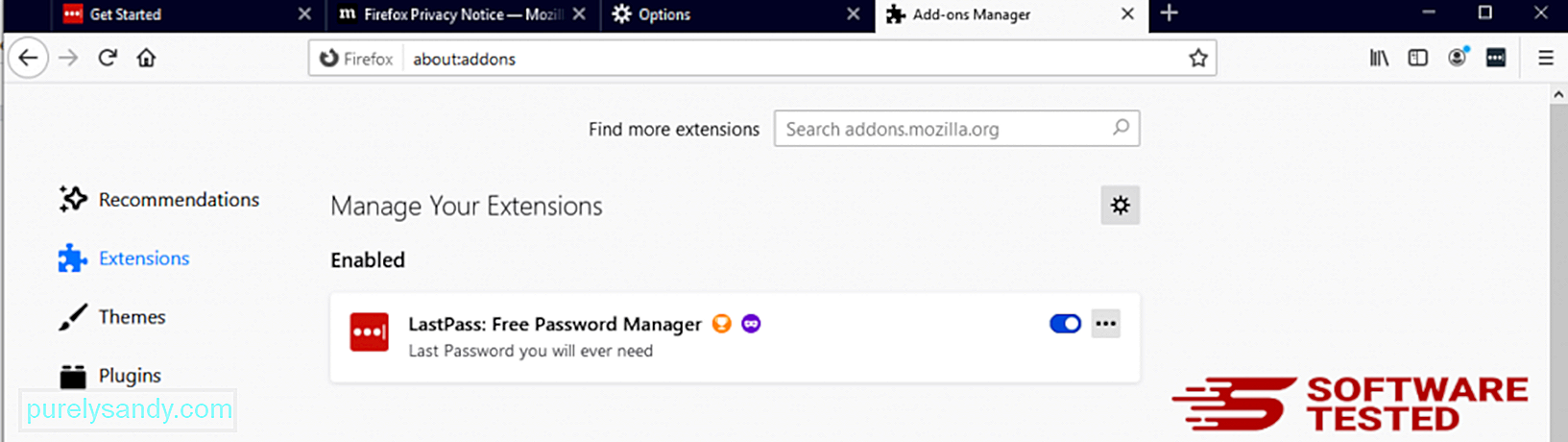
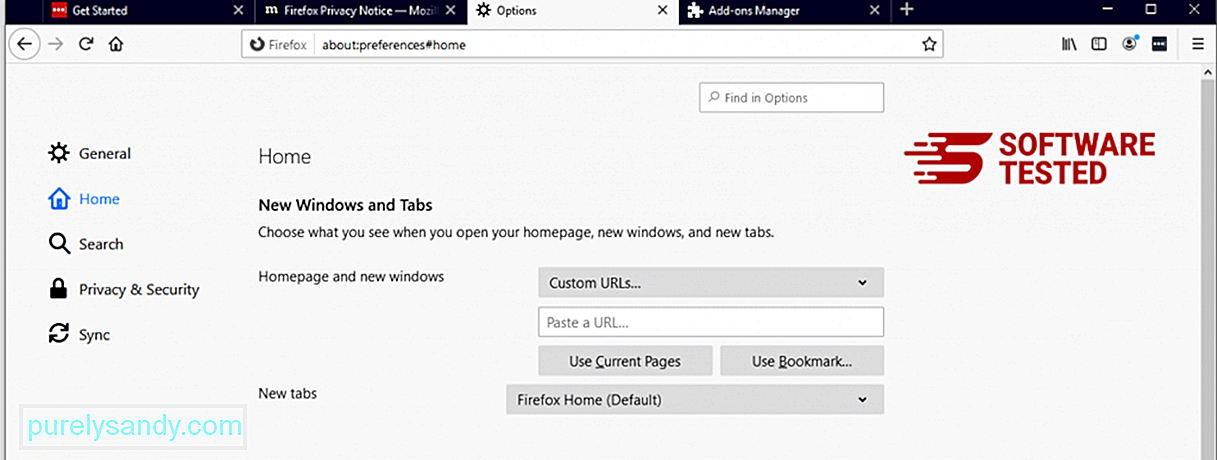
உலாவியின் மேல்-வலது மூலையில் உள்ள பயர்பாக்ஸ் மெனுவைக் கிளிக் செய்து, பின்னர் விருப்பங்கள் & ஜிடி; பொது. தீங்கிழைக்கும் முகப்புப்பக்கத்தை நீக்கி, நீங்கள் விரும்பிய URL ஐ தட்டச்சு செய்க. அல்லது இயல்புநிலை முகப்புப்பக்கத்திற்கு மாற்ற மீட்டமை என்பதைக் கிளிக் செய்யலாம். புதிய அமைப்புகளைச் சேமிக்க சரி என்பதைக் கிளிக் செய்க.
3. மொஸில்லா பயர்பாக்ஸை மீட்டமைக்கவும்.பயர்பாக்ஸ் மெனுவுக்குச் சென்று, பின்னர் கேள்விக்குறியைக் கிளிக் செய்க (உதவி). சரிசெய்தல் தகவலைத் தேர்வுசெய்க. உங்கள் உலாவிக்கு புதிய தொடக்கத்தைத் தர ஃபயர்பாக்ஸ் பொத்தானை அழுத்தவும்.

மேலே உள்ள படிகளை நீங்கள் முடித்ததும், உங்கள் மொஸில்லா பயர்பாக்ஸ் உலாவியில் இருந்து கூக் ரான்சம்வேர் முற்றிலும் இல்லாமல் போகும்.
கூகிள் குரோம்> உங்கள் கணினியிலிருந்து கூக் ரான்சம்வேரை முழுவதுமாக அகற்ற, நீங்கள் Google Chrome இல் உள்ள அனைத்து மாற்றங்களையும் மாற்றியமைக்க வேண்டும், உங்கள் அனுமதியின்றி சேர்க்கப்பட்ட சந்தேகத்திற்கிடமான நீட்டிப்புகள், செருகுநிரல்கள் மற்றும் துணை நிரல்களை நிறுவல் நீக்க வேண்டும். Google Chrome இலிருந்து கூக் ரான்சம்வேரை அகற்ற கீழே உள்ள வழிமுறைகள்:
1. தீங்கிழைக்கும் செருகுநிரல்களை நீக்கு.Google Chrome பயன்பாட்டைத் தொடங்கவும், பின்னர் மேல்-வலது மூலையில் உள்ள மெனு ஐகானைக் கிளிக் செய்யவும். கூடுதல் கருவிகள் & gt; நீட்டிப்புகள். கூக் ரான்சம்வேர் மற்றும் பிற தீங்கிழைக்கும் நீட்டிப்புகளைப் பாருங்கள். நீங்கள் நிறுவல் நீக்க விரும்பும் இந்த நீட்டிப்புகளை முன்னிலைப்படுத்தவும், பின்னர் அவற்றை நீக்க அகற்று என்பதைக் கிளிக் செய்யவும்.
2. உங்கள் முகப்புப்பக்கம் மற்றும் இயல்புநிலை தேடுபொறியில் மாற்றங்களை மாற்றவும்.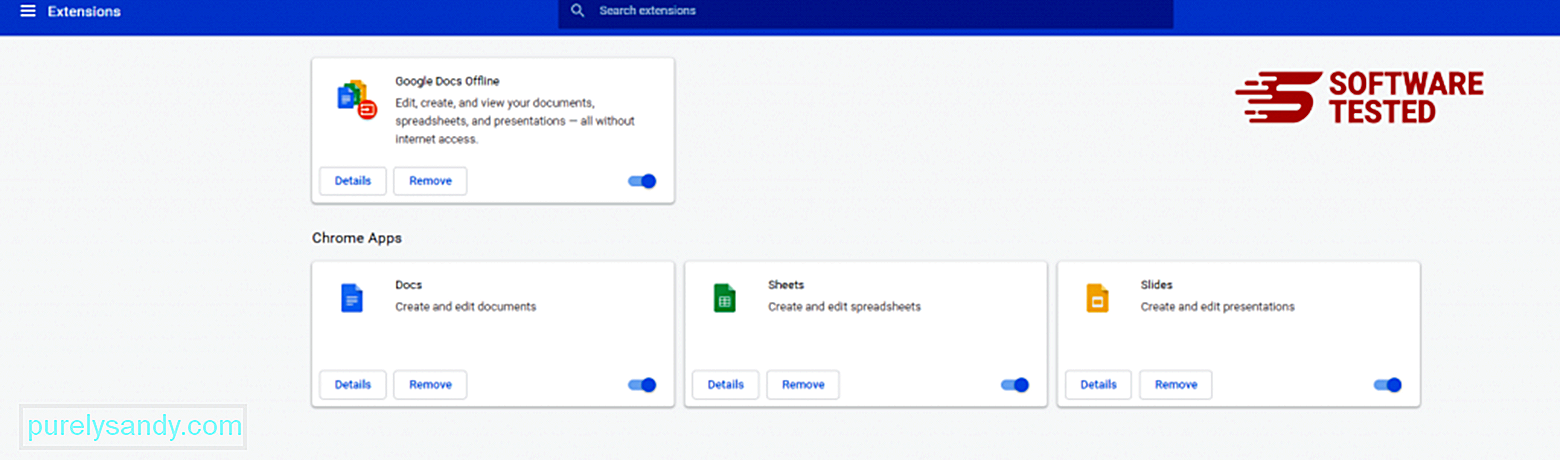
Chrome இன் மெனு ஐகானைக் கிளிக் செய்து அமைப்புகள் ஐத் தேர்ந்தெடுக்கவும். தொடக்கத்தில் என்பதைக் கிளிக் செய்து, பின்னர் ஒரு குறிப்பிட்ட பக்கத்தைத் திறக்கவும் அல்லது பக்கங்களின் தொகுப்பைத் திறக்கவும் . நீங்கள் ஒரு புதிய பக்கத்தை அமைக்கலாம் அல்லது இருக்கும் பக்கங்களை உங்கள் முகப்புப்பக்கமாகப் பயன்படுத்தலாம்.
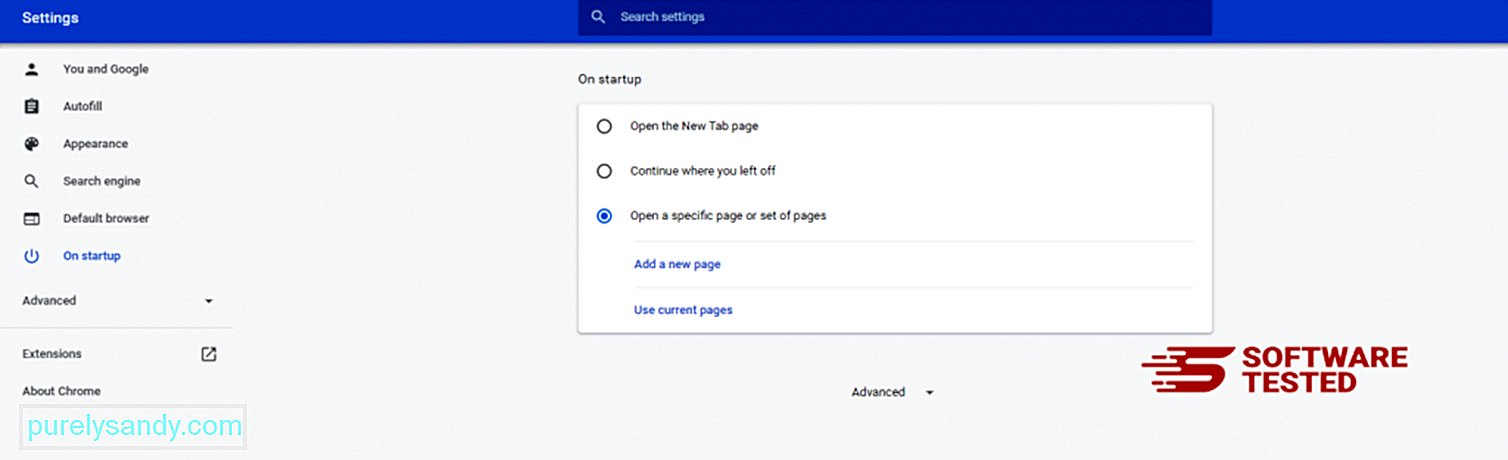
Google Chrome இன் மெனு ஐகானுக்குச் சென்று அமைப்புகள் & gt; தேடுபொறி , பின்னர் தேடுபொறிகளை நிர்வகி என்பதைக் கிளிக் செய்க. Chrome க்கு கிடைக்கக்கூடிய இயல்புநிலை தேடுபொறிகளின் பட்டியலை நீங்கள் காண்பீர்கள். சந்தேகத்திற்குரியது என்று நீங்கள் நினைக்கும் எந்த தேடுபொறியையும் நீக்கு. தேடுபொறிக்கு அருகிலுள்ள மூன்று-புள்ளி மெனுவைக் கிளிக் செய்து பட்டியலிலிருந்து அகற்று என்பதைக் கிளிக் செய்க.
3. Google Chrome ஐ மீட்டமைக்கவும்.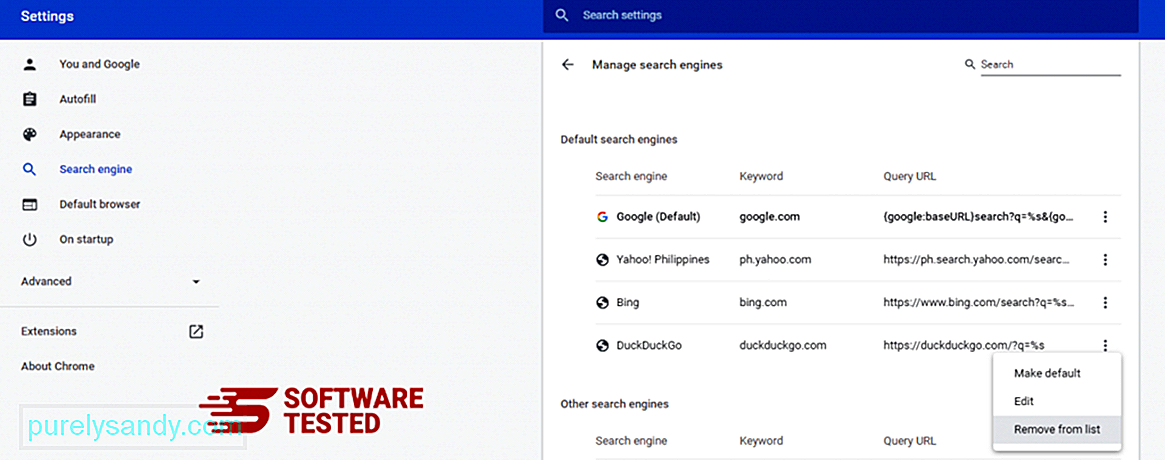
உங்கள் உலாவியின் மேல் வலதுபுறத்தில் அமைந்துள்ள மெனு ஐகானைக் கிளிக் செய்து, அமைப்புகள் ஐத் தேர்வுசெய்க. பக்கத்தின் கீழே உருட்டவும், பின்னர் அமைப்புகளை அவற்றின் அசல் இயல்புநிலைகளுக்கு மீட்டமை மீட்டமை மற்றும் சுத்தம் என்பதைக் கிளிக் செய்யவும். செயலை உறுதிப்படுத்த அமைப்புகளை மீட்டமை பொத்தானைக் கிளிக் செய்க.
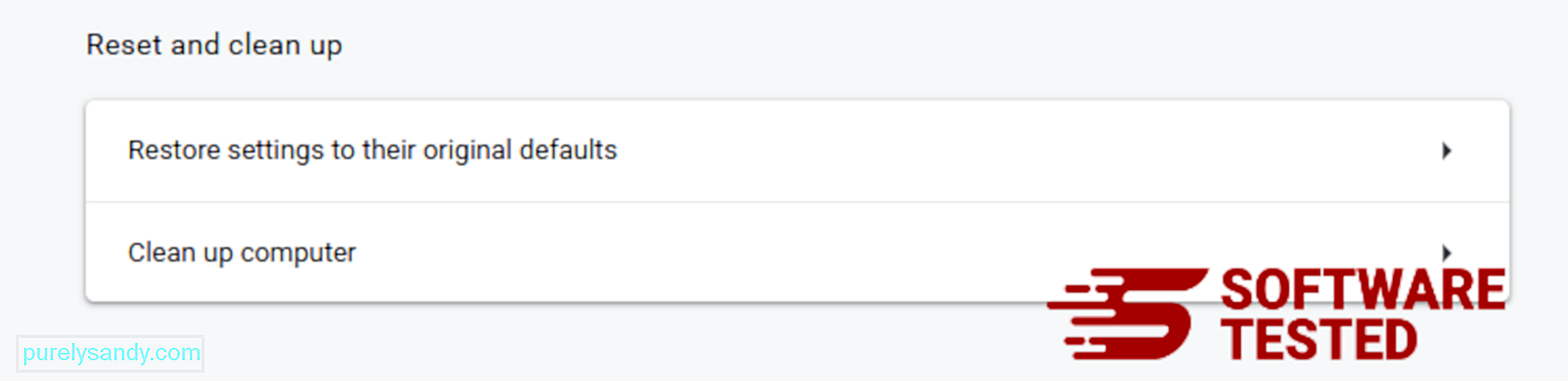
இந்த படி உங்கள் தொடக்கப் பக்கம், புதிய தாவல், தேடுபொறிகள், பின் செய்யப்பட்ட தாவல்கள் மற்றும் நீட்டிப்புகளை மீட்டமைக்கும். இருப்பினும், உங்கள் புக்மார்க்குகள், உலாவி வரலாறு மற்றும் சேமித்த கடவுச்சொற்கள் சேமிக்கப்படும்.
சஃபாரியிலிருந்து கூக் ரான்சம்வேரை எவ்வாறு அகற்றுவது?கணினியின் உலாவி தீம்பொருளின் முக்கிய இலக்குகளில் ஒன்றாகும் - அமைப்புகளை மாற்றுவது, புதிய நீட்டிப்புகளைச் சேர்ப்பது மற்றும் இயல்புநிலை தேடுபொறியை மாற்றுவது. எனவே உங்கள் சஃபாரி கூக் ரான்சம்வேர் நோயால் பாதிக்கப்பட்டுள்ளதாக நீங்கள் சந்தேகித்தால், இவை நீங்கள் எடுக்கக்கூடிய படிகள்:
1. சந்தேகத்திற்கிடமான நீட்டிப்புகளை நீக்குசஃபாரி வலை உலாவியைத் துவக்கி மேல் மெனுவிலிருந்து சஃபாரி ஐக் கிளிக் செய்க. கீழ்தோன்றும் மெனுவிலிருந்து விருப்பத்தேர்வுகள் என்பதைக் கிளிக் செய்க.
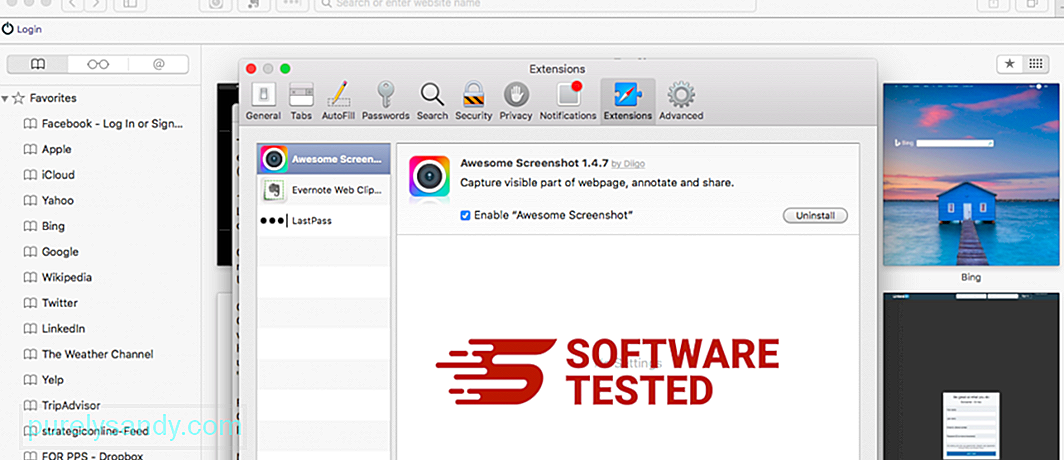
மேலே உள்ள நீட்டிப்புகள் தாவலைக் கிளிக் செய்து, இடது மெனுவில் தற்போது நிறுவப்பட்ட நீட்டிப்புகளின் பட்டியலைக் காண்க. நீங்கள் நிறுவ நினைவில் இல்லாத கூக் ரான்சம்வேர் அல்லது பிற நீட்டிப்புகளைத் தேடுங்கள். நீட்டிப்பை நீக்க நிறுவல் நீக்கு பொத்தானைக் கிளிக் செய்க. உங்கள் எல்லா தீங்கிழைக்கும் நீட்டிப்புகளுக்கும் இதைச் செய்யுங்கள்.
2. உங்கள் முகப்புப்பக்கத்தில் மாற்றங்களை மாற்றவும்சஃபாரி திறந்து, பின்னர் சஃபாரி & ஜிடி; விருப்பத்தேர்வுகள். பொது ஐக் கிளிக் செய்க. முகப்புப்பக்கம் புலத்தைப் பார்த்து, இது திருத்தப்பட்டதா என்று பாருங்கள். உங்கள் முகப்புப்பக்கத்தை கூக் ரான்சம்வேர் மாற்றியிருந்தால், URL ஐ நீக்கி, நீங்கள் பயன்படுத்த விரும்பும் முகப்புப்பக்கத்தில் தட்டச்சு செய்க. வலைப்பக்கத்தின் முகவரிக்கு முன் http: // ஐ சேர்ப்பதை உறுதிசெய்க.
3. சஃபாரி மீட்டமை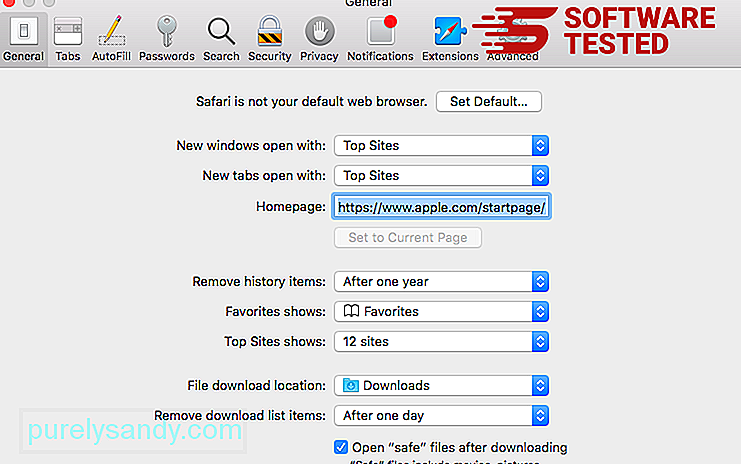
சஃபாரி பயன்பாட்டைத் திறந்து, திரையின் மேல் இடதுபுறத்தில் உள்ள மெனுவிலிருந்து சஃபாரி ஐக் கிளிக் செய்க. சஃபாரி மீட்டமை என்பதைக் கிளிக் செய்க. நீங்கள் எந்த கூறுகளை மீட்டமைக்க விரும்புகிறீர்கள் என்பதைத் தேர்வுசெய்யக்கூடிய உரையாடல் சாளரம் திறக்கும். அடுத்து, செயலை முடிக்க மீட்டமை பொத்தானைக் கிளிக் செய்க.
YouTube வீடியோ: கூக் ரான்சம்வேர்
09, 2025
Get-AppXPackage -AllUsers -Name Microsoft.MicrosoftEdge | முன்னறிவிப்பு {Add-AppxPackage -DisableDevelopmentMode -Register $ ($ _. InstallLocation) \ AppXManifest.xml -Verbose}